1、双击产生序号
输入前两个序号后双击,Excel会根据前两个的规律自动填充。
如输入{1,2},产生{1,2,3,4,5……}
如输入{2,4},产生{2,4,6,8……}
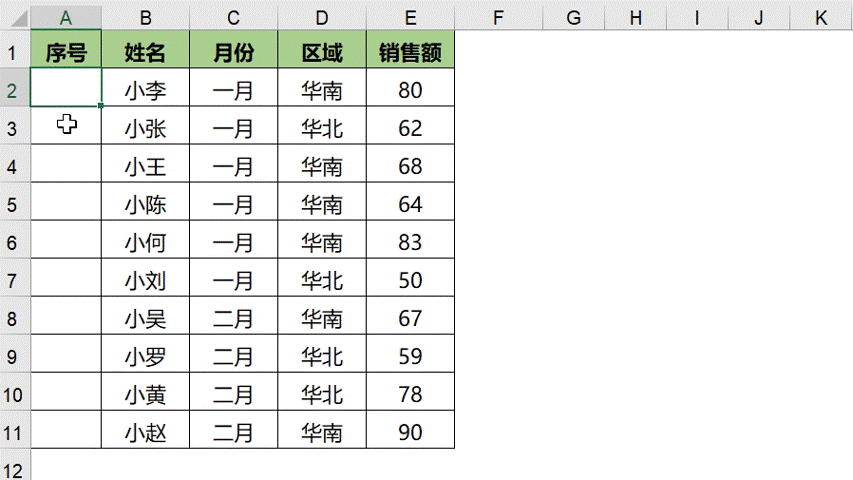
双击产生序号
2、下拉填充序号
输入1后下拉填充,右下角“自动填充选项”点选“填充序列”。
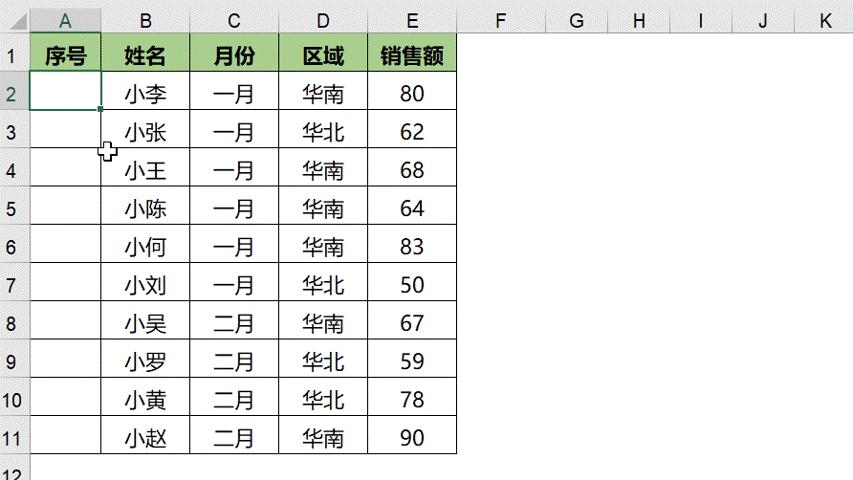
下拉填充序号
3、填充序号
输入第一个序号后,点击“开始”菜单下的“填充”按钮。按需求设置参数,自动产生对应的序号。
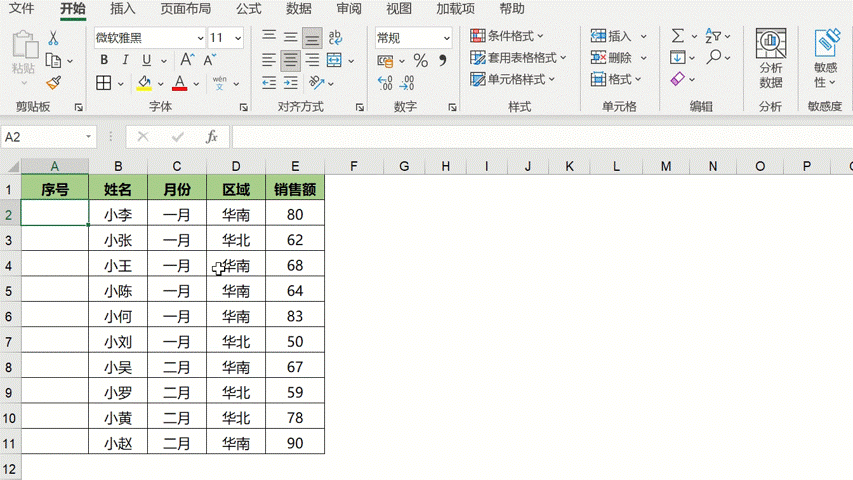
填充序号
4、加法产生序号
输入第1个序号后用加法或许后面的序号,可以通过起始数和增量来控制序号的规律。
=A1 1获取{1,2,3,4,5…….}
=A1 2获取{1,3,5,7,9……}
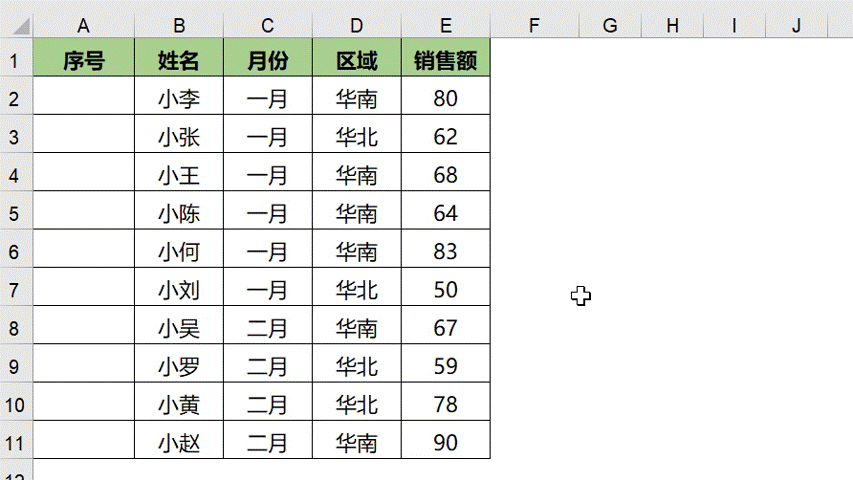
加法产生序号
5、ROW函数产生序号
公式:=ROW(A2)-1
Excel笔记:ROW函数产生序号,中间有行或列被删除,序号仍然保持连续。
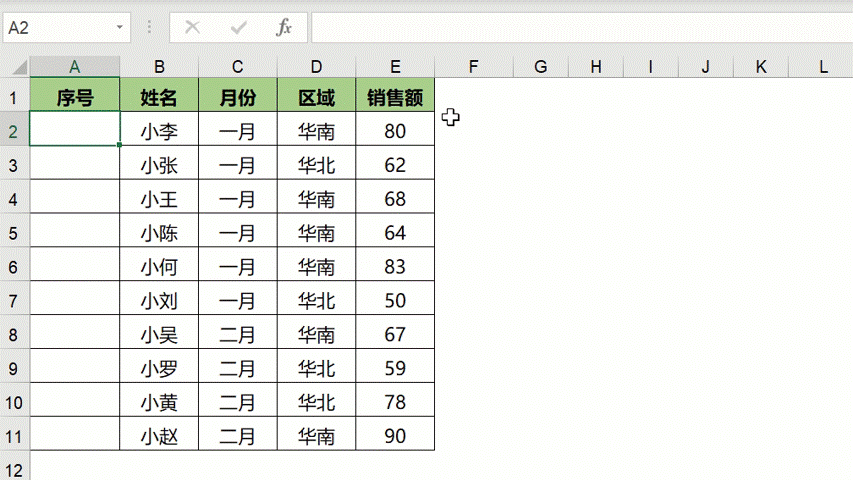
ROW函数
6、SEQUENCE函数产生序号
SEQUENCE函数的好处可以通过设置参数获取所需序号,十分灵活。
=SEQUENCE(10,,1,1)
产生一个10行的序号,起始数是1,以1递增。
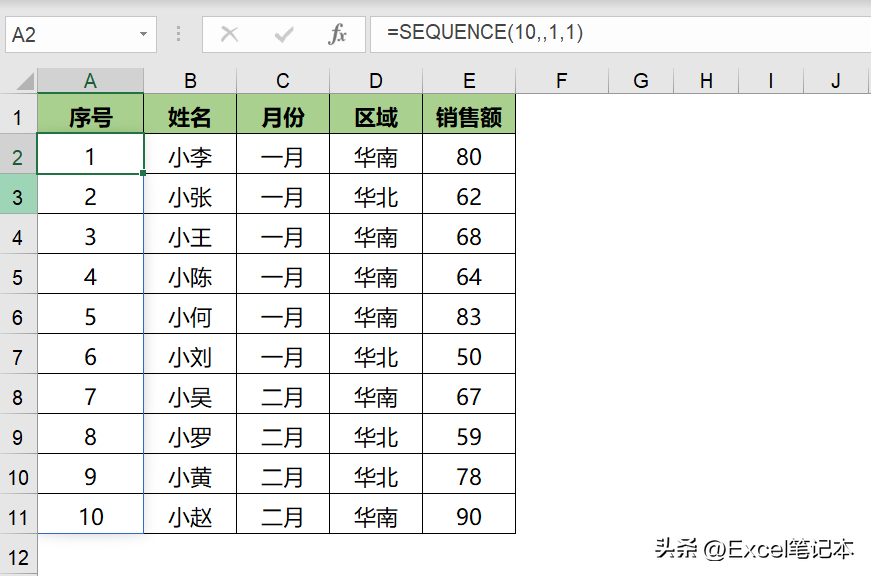
SEQUENCE函数
7、SUBTOTAL函数产生序号
=SUBTOTAL(3,$B$2:B2)
Excel笔记:SUBTOTAL产生的序号在筛选状态下仍然保持连续。
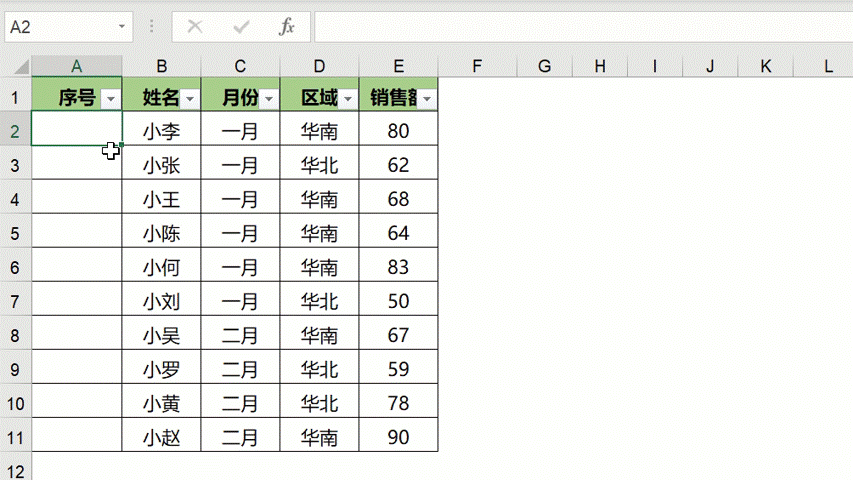
SUBTOTAL函数
8、COUNTIF函数按同类项产生序号
=COUNTIF($D$2:D2,D2)
根据D列的同类项产生序号。
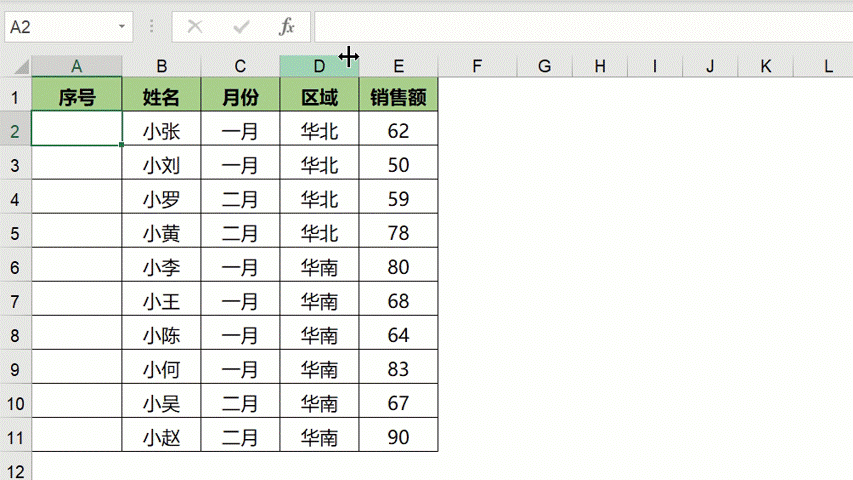
COUNTIF函数
9、IF条件判断自动产生序号
IF判断B列是否为空,不为空时自动产生序号。
Excel笔记:IF通过判断,添加项目时自动产生序号。
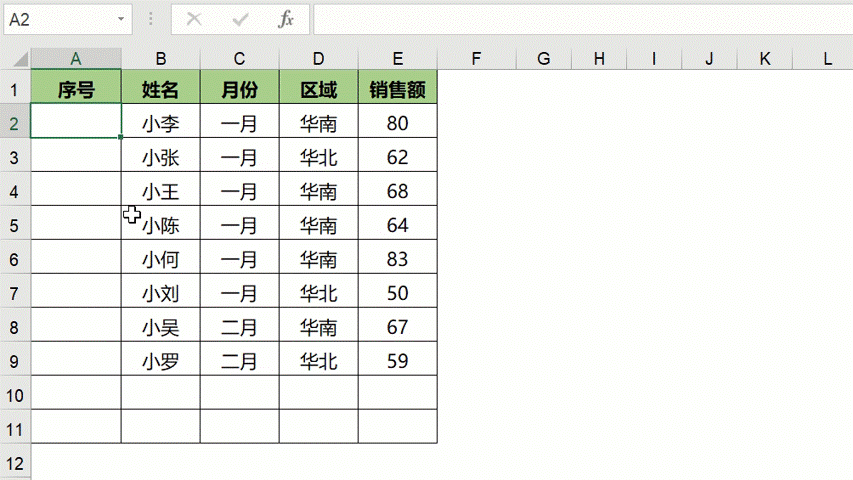
IF函数
10、INT函数产生相同递增序号
生成{1,1,2,2,3,3……}或{1,1,1,2,2,2,3,3,3……},即重复N个相同数值的递增序列。
直接套用:=INT(ROW(n:n)/n) 其中n代表重复的数值个数。
类似的序号也经常被当作动态参数使用。
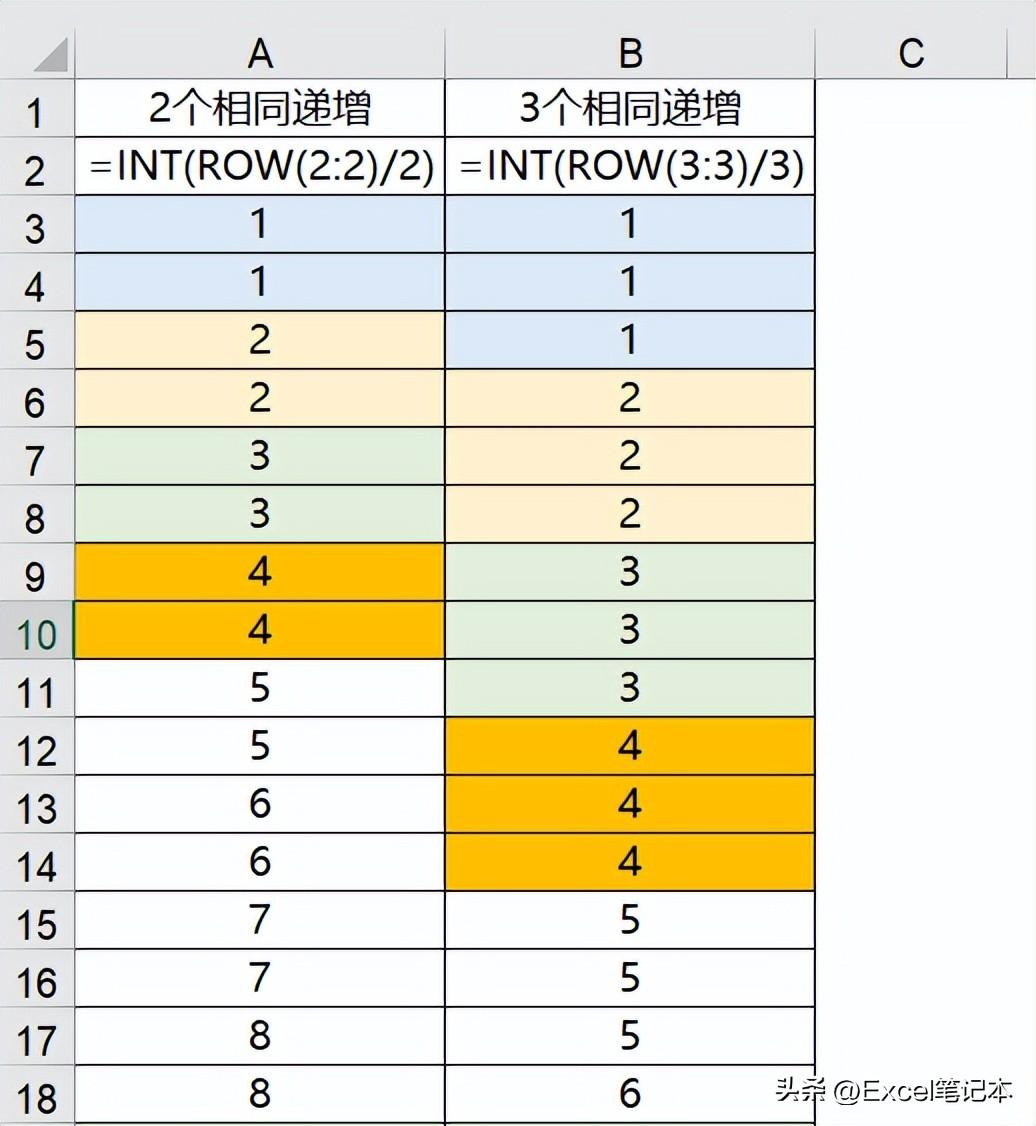
INT
11、MOD函数产生循环序号
生成{1,2,1,2,1,2……}或{1,2,3,1,2,3,1,2,3……},即1到n循环序号。
直接套用:=MOD(ROW(n:n),n) 1
类似的序号也经常被当作动态参数使用。
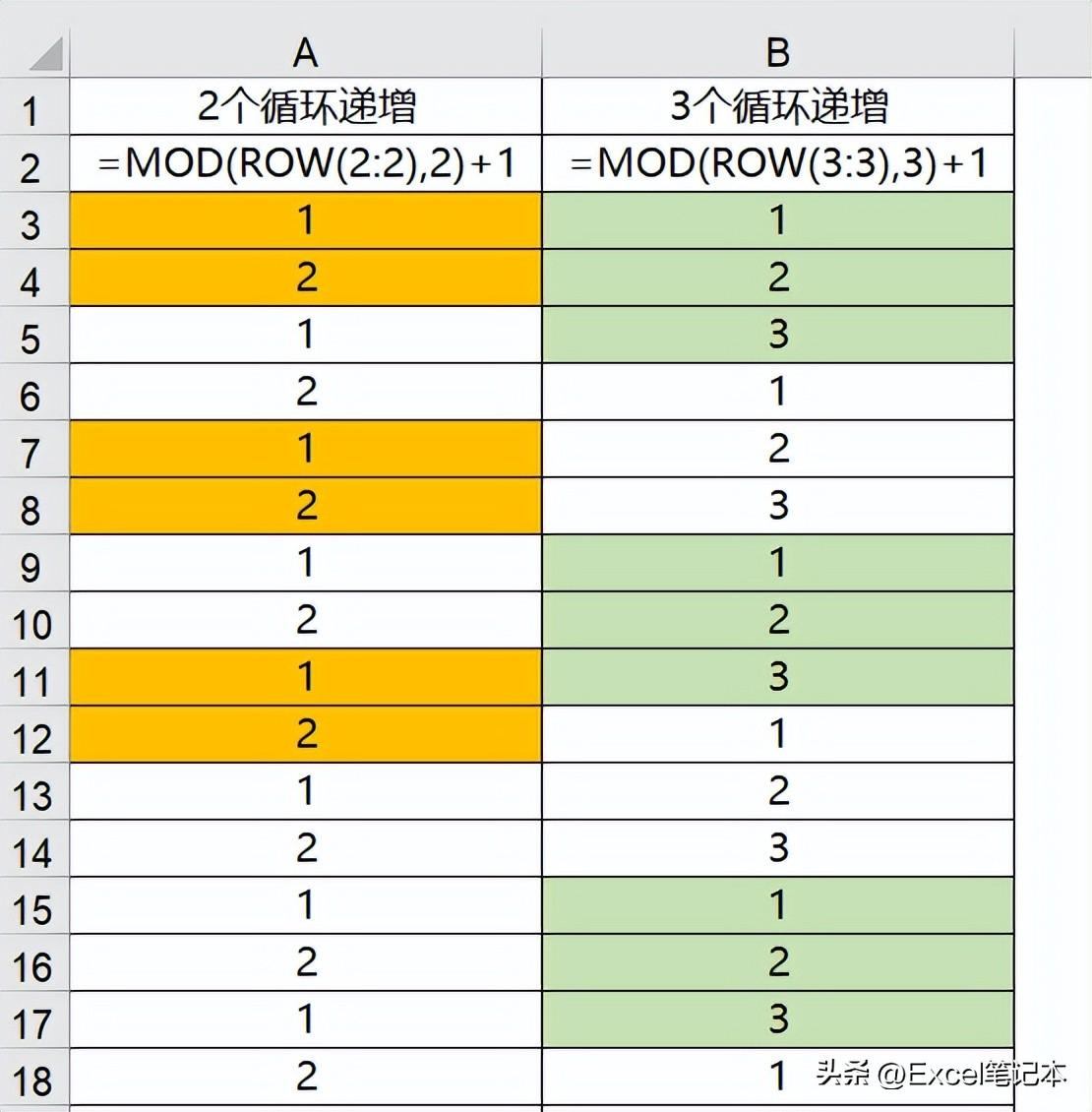
MOD






